Jak złożyć zamówienie?
- Podczas składania wszelkich zamówień Kupujący jest zobowiązany do podania prawidłowych danych kontaktowych i osobowych.
- Przed zawarciem umowy Kupujący ma możliwość sprawdzenia właściwości towaru, w szczególności:
dostępność – informacja o dostępności znajduje się przy głównym zdjęciu każdego towaru;
cenę brutto;
zdjęcia;
opis i specyfikacje.
- Jeśli informacja o produkcie jest niewystarczająca, prosimy o przesłanie e-maila na adres: zamowienia@musicexpress.pl – udzielimy wyczerpującej odpowiedzi.
- Kupujący, aby złożyć zamówienie:
- określa za pomocą cyfr ilość sztuk towaru do kupienia na jego dedykowanej stronie;
- uruchamia minikoszyk poprzez kliknięcie na stronie wybranego towaru przycisku „Dodaj do koszyka” – w minikoszyku Kupujący może:
- przejść do koszyka głównego (przycisk "Zobacz i edytuj koszyk");
- usunąć wszystkie dodane towary z minikoszyka (ikona kosza);
- przejść do kasy (przycisk "Przejdź do kasy");
- powrócić do strony towaru (przycisk "Powrót" lub "X").
- przechodzi z minikoszyka do koszyka głównego – w koszyku głównym Kupujący może:
- powrócić do strony głównej i kontynuować zakupy (przycisk "Kontynuuj zakupy");
- zmienić ilość towaru za pomocą przycisków "+" i "-" – zmianę ilości towaru należy zapisać przyciskiem "Zaktualizuj koszyk";
- usunąć pojedynczy towar z koszyka głównego (ikona kosza);
- usunąć wszystkie towary z koszyka głównego (przycisk "Wyczyść koszyk");
- przejść do kasy (przycisk "Przejdź do kasy");
- wpisać kod rabatowy;
- skorzystać z pozostałych funkcjonalności, np. dodania dodatkowego produktu z pola "Więcej do wybrania".
- przechodzi z koszyka głównego do kasy – w kasie Kupujący może:
- podać adres e-mail – obowiązkowe w celu złożenia zamówienia; jeśli Kupujący posiada już konto na stronie, wówczas pojawi się pole do uzupełnienia hasła oraz przycisk "Logowanie" umożliwiające zalogowanie się do istniejącego konta – logowanie jest również możliwe za pomocą przycisku "Zaloguj się";
- wskazać swój status – obowiązkowe w celu złożenia zamówienia; do wyboru "Osoba prywatna" (paragon) lub "Firma" (faktura VAT pod warunkiem uzupełnienia nr NIP i nazwy firmy – brak uzupełnienia tych danych będzie skutkował wystawieniem paragonu);
- uzupełnić dane do wysyłki – pola obowiązkowe w celu złożenia zamówienia zostały oznaczone symbolem *, jednak w przypadku wyboru statusu "Firma" pola "Firma" i "NIP" pozostają nieobowiązkowe z uwagi na fakt, że w gestii Kupującego-przedsiębiorstwa pozostaje kwestia wystawienia paragonu bądź faktury VAT (patrz: ust. 4 lit. d pkt ii);
- odznaczyć pole "Moje dane do faktury oraz dane do wysyłki są takie same." – pole to pozostaje domyślnie zaznaczone, dzięki czemu Kupujący nie musi podawać "Danych do faktury" w przypadku, gdy są one identyczne z "Danymi do wysyłki"; jeżeli jednak "Dane do faktury" są inne niż "Dane do wysyłki" wówczas Kupujący powinien odznaczyć pole "Moje dane do faktury oraz dane do wysyłki są takie same." i wprowadzić "Dane do faktury";
- wybrać metodę wysyłki – obowiązkowe w celu złożenia zamówienia; w przypadku metod wysyłki "Paczkomaty 24/7 - Przedpłata" i "Paczkomaty 24/7 - Płatność przy odbiorze" należy również skorzystać z przycisku "Wybierz paczkomat", a następnie za pomocą mapy wskazać paczkomat, do którego ma nastapić wysyłka;
- wybrać metodę płatności – obowiązkowe w celu złożenia zamówienia; wybór metody płatności jest możliwy, gdy wybrana metoda wysyłki ma przypisane co najmniej 2 metody płatności;
- zmienić ilość towaru za pomocą przycisków "+" i "-";
- sprawdzić łączną cenę brutto towaru oraz kosztu dostawy ("Zamówienie suma"), jak i wysokość uwzględnionej w niej kwoty podatku.
- składa zamówienie za pomocą przycisku "Zamawiam i płacę" po wprowadzeniu w kasie danych obowiązkowych w celu złożenia zamówienia – do momentu naciśnięcia przycisku „Zamawiam i płacę”, Kupujący ma możliwość zmiany wprowadzonych danych i wyboru towaru.


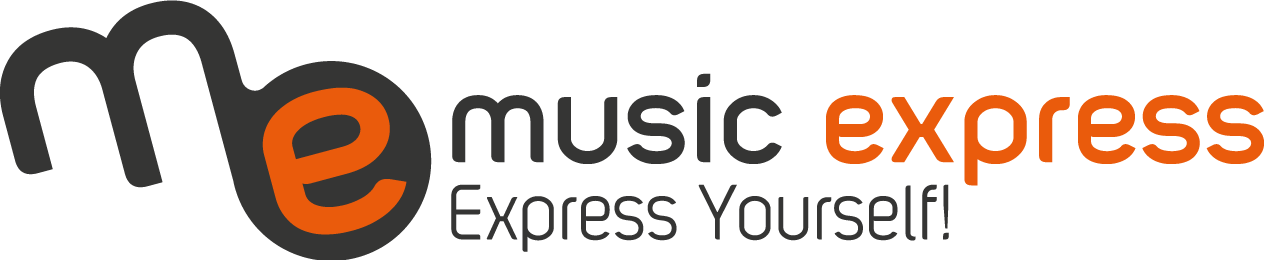
Logowanie